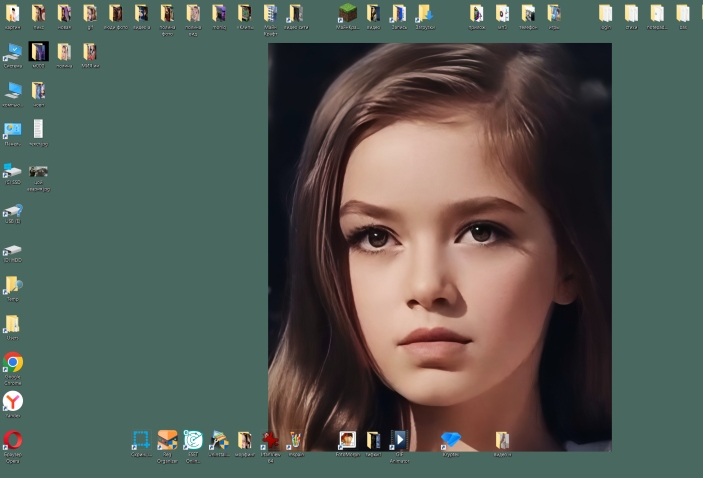список файлов и папок рабочего стола
import os
desktop_path = r"C:\Users\MSI\Desktop"
output_file = r"C:\Users\MSI\Desktop\desktop_list.txt"
with open(output_file, "w", encoding="utf-8") as f:
for root, dirs, files in os.walk(desktop_path):
# Записываем папки
for dir_name in dirs:
folder_path = os.path.join(root, dir_name)
f.write(f"Folder: {folder_path}\n")
# Записываем файлы
for file_name in files:
file_path = os.path.join(root, file_name)
f.write(f"File: {file_path}\n")
print(f"Список файлов и папок сохранён в {output_file}")
Как использовать:
Скопируй этот код в файл, например, list_desktop.py.
Запусти скрипт через команду в терминале:
python list_desktop.py
В результате в файле desktop_list.txt на рабочем столе будет полный список всех папок и файлов с путями.
Если хочешь, могу помочь добавить фильтры или вывести список в консоль.
**
Как получить список всех файлов и папок на рабочем столе с вложенными подпапками
Если ты работаешь на Windows (судя по пути C:\Users\MSI\Desktop), вот простые способы создать список всех файлов и папок, включая вложенные подпапки.
Я опишу шаги с использованием командной строки (CMD) или PowerShell.
Эти методы рекурсивно просканируют указанную папку и выведут результат
Вариант 1: Использование командной строки (CMD)
Открой командную строку: Нажми Win + R, введи cmd и нажми Enter
(или найди "Командная строка" в меню Пуск).
Перейди в корневую папку (опционально, но удобно):
Введи cd C:\ и нажми Enter.
Выполни команду для вывода списка:
Для вывода на экран: dir /s /b "C:\Users\MSI\Desktop"
/s — включает подпапки (рекурсия).
/b — выводит только пути без лишней информации (bare format).
Для сохранения в файл (например, desktop_list.txt на рабочем столе): dir /s /b "C:\Users\MSI\Desktop" > "C:\Users\MSI\Desktop\desktop_list.txt"
Результат: Команда покажет полный список путей ко всем файлам и папкам. Если подпапок много, список может быть длинным — используй файл для удобства.
Вариант 2: Использование PowerShell (более мощный инструмент) ;
PowerShell лучше подходит для сложных задач и позволяет фильтровать результаты.
Открой PowerShell: Нажми Win + X и выбери "Windows PowerShell" (или "Windows Terminal").
Выполни команду Для вывода данных на экран :
Get-ChildItem -Path "C:\Users\MSI\Desktop" -Recurse
-Recurse — включает все подпапки.
Для сохранения в файл: Get-ChildItem -Path "C:\Users\MSI\Desktop" -Recurse | Out-File -FilePath "C:\Users\MSI\Desktop\desktop_list.txt"
Дополнительные опции (если нужно):
Чтобы показать только файлы: Добавь -File (например, Get-ChildItem -Path "C:\Users\MSI\Desktop" -Recurse -File).
Чтобы показать только папки: Добавь -Directory.
Для сортировки по размеру или дате:
Используй | Sort-Object -Property Length (для файлов).
Советы и предупреждения
Права доступа: Убедись, что у тебя есть права на чтение всех подпапок (например, системные папки могут быть защищены).
Если путь не существует: Проверь, что папка C:\Users\MSI\Desktop реальна (замени "MSI" на своё имя пользователя, если отличается).
Альтернативы: Если не любишь командную строку, используй проводник Windows — выдели папку, нажми Ctrl + A для выбора всего, затем Shift + правый клик > Копировать как путь. Но это не рекурсивно для подпапок.
Для автоматизации: Если нужно часто делать такое, создай бат-файл (.bat) с командой и запускай его.
Если что-то не работает или нужен более детальный пример (например, с фильтрами), дай знать — помогу уточнить
Свидетельство о публикации №125091604319